QQ怎么关闭向好友展示我正在玩的QQ游戏 QQ关闭向好友展示我正在玩的QQ游戏教程
来源:金桥电子网
时间:2023-04-05 15:12:24 191浏览 收藏
本篇文章向大家介绍《QQ怎么关闭向好友展示我正在玩的QQ游戏 QQ关闭向好友展示我正在玩的QQ游戏教程》,主要包括,具有一定的参考价值,需要的朋友可以参考一下。
QQ怎么关闭向好友展示我正在玩的QQ游戏?很多小伙伴不想展示自己的状态,下面就让小编为在意隐私的小伙伴介绍关闭它的方法吧。
QQ怎么关闭向好友展示我正在玩的QQ游戏 QQ关闭向好友展示我正在玩的QQ游戏教程

1、打开腾讯QQ电脑版
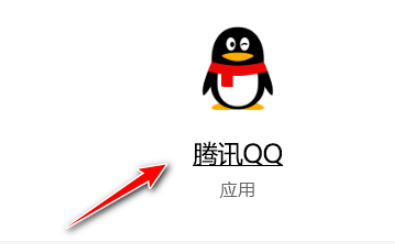
2、点击主菜单按钮
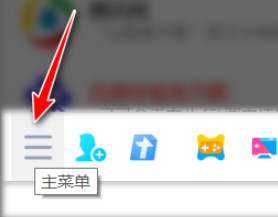
3、点击设置
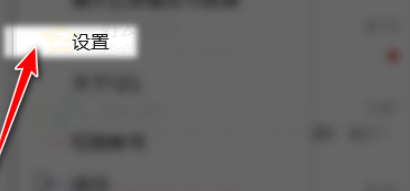
4、点击权限设置
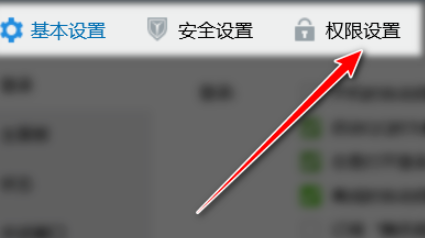
5、取消勾选“我正在玩的QQ游戏”
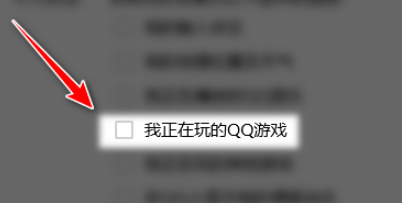
以上就是QQ关闭向好友展示我正在玩的QQ游戏教程
今天带大家了解了的相关知识,希望对你有所帮助;关于文章的技术知识我们会一点点深入介绍,欢迎大家关注golang学习网公众号,一起学习编程~
声明:本文转载于:金桥电子网 如有侵犯,请联系study_golang@163.com删除
相关阅读
更多>
-
501 收藏
-
501 收藏
-
501 收藏
-
501 收藏
-
501 收藏
最新阅读
更多>
-
133 收藏
-
216 收藏
-
134 收藏
-
454 收藏
-
312 收藏
-
125 收藏
-
460 收藏
-
371 收藏
-
200 收藏
-
320 收藏
-
264 收藏
-
338 收藏
课程推荐
更多>
-

- 前端进阶之JavaScript设计模式
- 设计模式是开发人员在软件开发过程中面临一般问题时的解决方案,代表了最佳的实践。本课程的主打内容包括JS常见设计模式以及具体应用场景,打造一站式知识长龙服务,适合有JS基础的同学学习。
- 立即学习 543次学习
-

- GO语言核心编程课程
- 本课程采用真实案例,全面具体可落地,从理论到实践,一步一步将GO核心编程技术、编程思想、底层实现融会贯通,使学习者贴近时代脉搏,做IT互联网时代的弄潮儿。
- 立即学习 516次学习
-

- 简单聊聊mysql8与网络通信
- 如有问题加微信:Le-studyg;在课程中,我们将首先介绍MySQL8的新特性,包括性能优化、安全增强、新数据类型等,帮助学生快速熟悉MySQL8的最新功能。接着,我们将深入解析MySQL的网络通信机制,包括协议、连接管理、数据传输等,让
- 立即学习 500次学习
-

- JavaScript正则表达式基础与实战
- 在任何一门编程语言中,正则表达式,都是一项重要的知识,它提供了高效的字符串匹配与捕获机制,可以极大的简化程序设计。
- 立即学习 487次学习
-

- 从零制作响应式网站—Grid布局
- 本系列教程将展示从零制作一个假想的网络科技公司官网,分为导航,轮播,关于我们,成功案例,服务流程,团队介绍,数据部分,公司动态,底部信息等内容区块。网站整体采用CSSGrid布局,支持响应式,有流畅过渡和展现动画。
- 立即学习 485次学习
